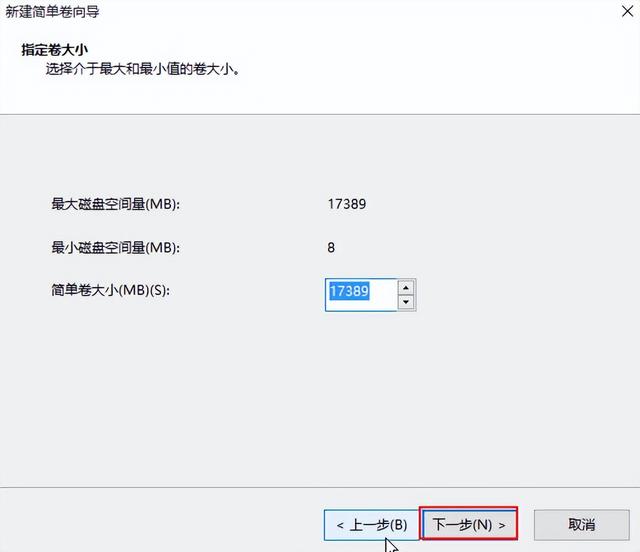在格式化操作中,用户遇到磁盘无法格式化的警告窗口。接下来给大家带来win10不能格式化磁盘解决步骤。
右击此计算机,选择管理选项,如下图所示:
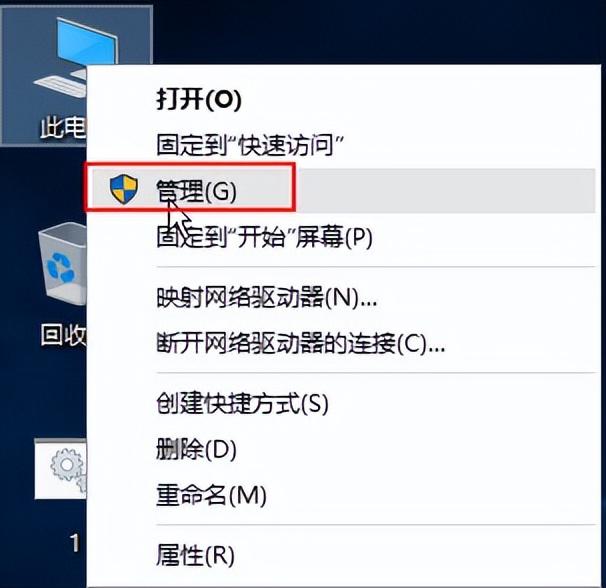
点击存储的磁盘管理选项,找到不能格式化的磁盘右击选择删除卷,如下图所示:
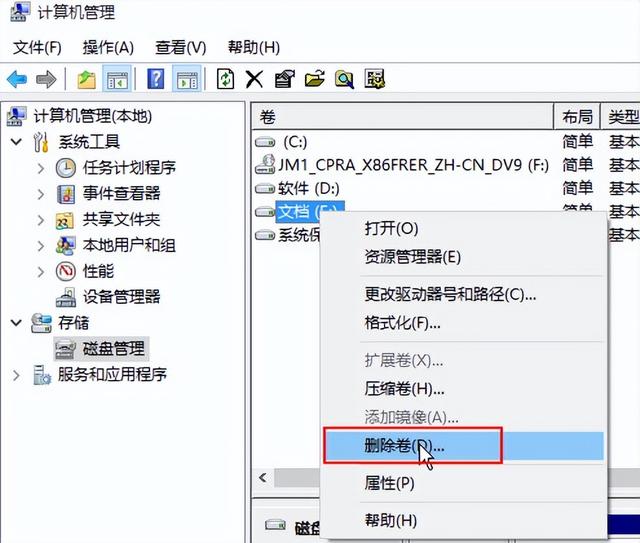
点击是按钮,如下图所示:
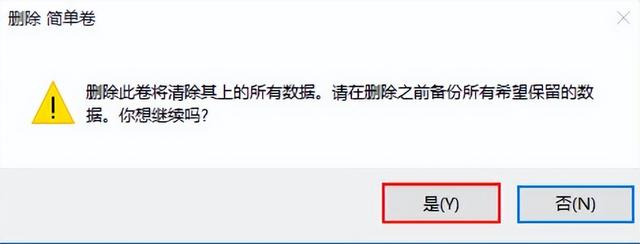
4.右击选择新的简单卷,如下图所示:
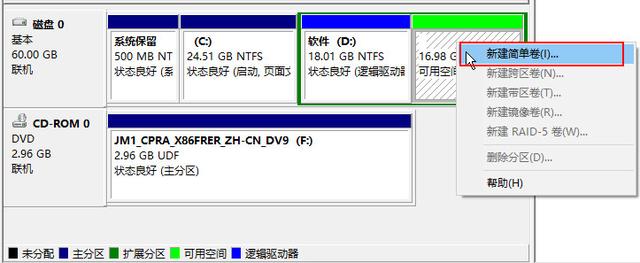
5.根据提示选择下一步。设置完成后,您可以看到新的磁盘,如下图所示:
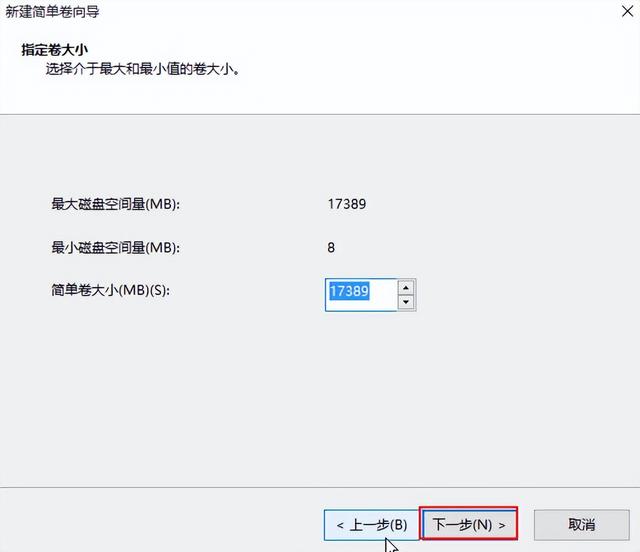
在格式化操作中,用户遇到磁盘无法格式化的警告窗口。接下来给大家带来win10不能格式化磁盘解决步骤。
右击此计算机,选择管理选项,如下图所示:
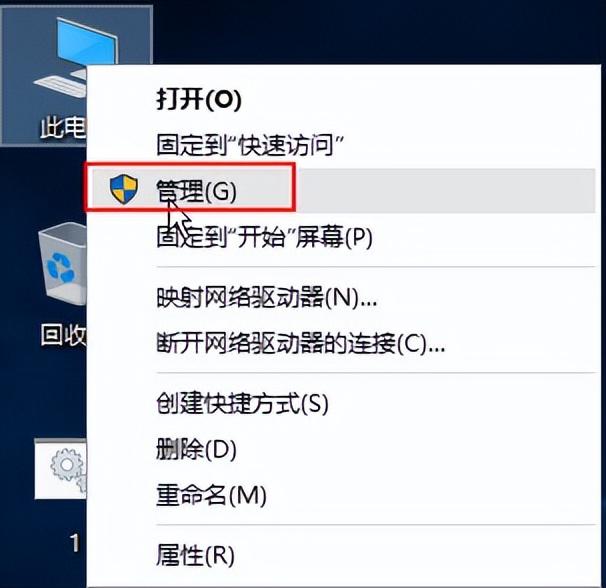
点击存储的磁盘管理选项,找到不能格式化的磁盘右击选择删除卷,如下图所示:
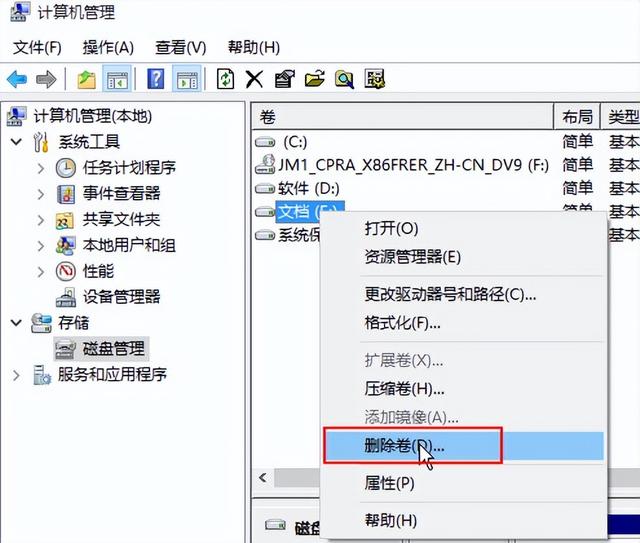
点击是按钮,如下图所示:
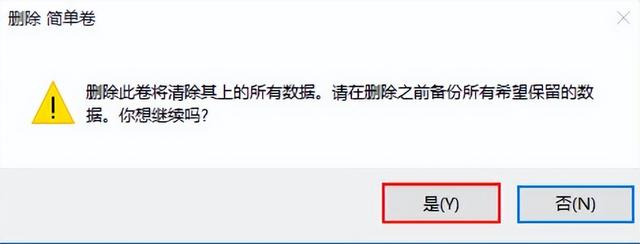
4.右击选择新的简单卷,如下图所示:
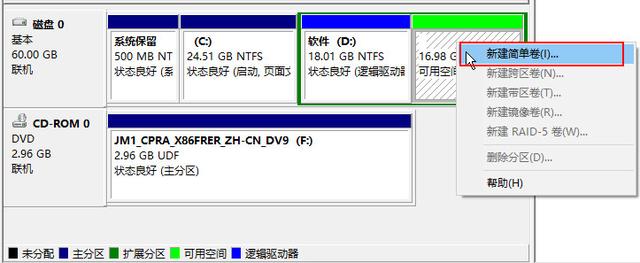
5.根据提示选择下一步。设置完成后,您可以看到新的磁盘,如下图所示: